Leer niet-omslachtige methoden om HP LaserJet Pro MFP M428fdw-stuurprogramma's voor Windows-pc te downloaden en te installeren.
Hebt u onlangs de HP LaserJet Pro MFP M428fdw-printer aangeschaft? Zo ja, dan moet u ook het effectieve stuurprogrammabestand downloaden en installeren om het correct te laten werken. Een printerstuurprogramma is een softwarecomponent waarmee uw computer kan communiceren met uw printerapparaat.
Wanneer dit printerstuurprogramma ontbreekt of verouderd is, begint uw printer fouten te vertonen, zoals het printerstuurprogramma niet beschikbaar is, de printer niet reageert, enz.
Daarom is het verplicht om uw printerstuurprogramma's van tijd tot tijd te installeren en bij te werken om een soepele en efficiënte werking te garanderen.
Beste manier om HP LaserJet Pro MFP M428fdw-stuurprogramma te downloaden en bij te werken
Kunt u niet handmatig naar het juiste HP LaserJet Pro MFP M428fdw-stuurprogramma zoeken? Maak je geen zorgen, je kunt Bit Driver Updater gebruiken om automatisch de nieuwste versie van stuurprogramma's te krijgen. Met deze stuurprogramma-updater kunt u al uw verouderde, corrupte of defecte stuurprogramma's repareren met een enkele muisklik. De software biedt alleen WHQL-geteste of gecertificeerde stuurprogramma's. Hieronder vindt u een downloadknop om Bit Driver Updater gratis te proberen.

Wat is HP LaserJet Pro MFP M428fdw?
HP LaserJet Pro MFP M428fdw is een uniek printermodel met uitstekende functies, waaronder scannen, kopiëren, faxen en afdrukken. Het kan ongeveer 40 pagina's per minuut printen. De multifunctionele printer is gebaseerd op laserprinttechnologie die goedkope prints produceert. Bovendien beschikt de printer over een speciale functie genaamd Wi-Fi Direct voor eenvoudig printen. Het enige wat u hoeft te doen is: zet gewoon de Wireless-optie op uw pc of laptop aan.
HP LaserJet Pro MFP M428fdw-stuurprogramma's voor Windows-pc downloaden, installeren en bijwerken
Om alle functies correct te laten werken, moet u de HP LaserJet Pro MFP M428fdw driver downloaden en bijwerken. Hieronder worden enkele methoden uitgelegd waarmee u dit gemakkelijk kunt doen. Laten we ze lezen:
Methode 1: Gebruik de officiële website om het HP LaserJet Pro MFP M428fdw-stuurprogramma handmatig te downloaden
HP blijft de nieuwste driverupdates voor zichzelf uitbrengen. Dus als u een speciaal soort technische kennis en voldoende tijd heeft, kunt u de officiële website van de fabrikant gebruiken om het HP LaserJet Pro MFP M428fdw-stuurprogramma te downloaden en bij te werken. Hier is hoe dat te doen:
Stap 1: Bezoek de officiële website van HP.
Stap 2: Ga dan naar de Steun tabblad en kies Software en stuurprogramma's.

Stap 3: Klik op printers.

Stap 4: Typ nu de productnaam of het serienummer in het zoekvak onder Voer uw productnaam in en klik op de Indienen knop die ernaast wordt weergegeven.
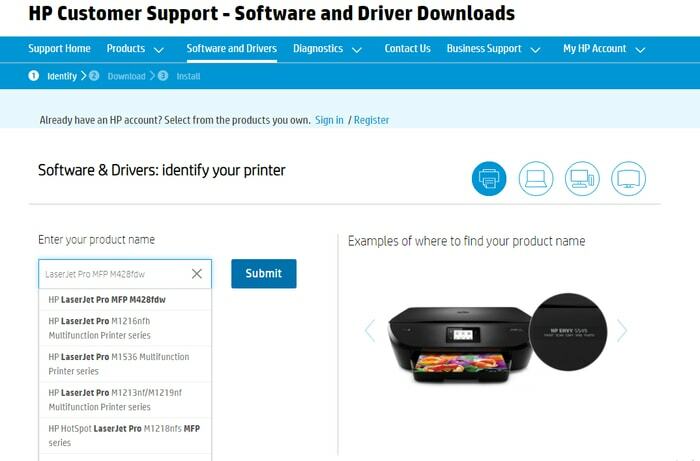
Stap 5: Vouw daarna de Driver – Product Installation Software uit en klik op de Downloaden knop.
Nadat het stuurprogrammabestand is gedownload, voert u het uit en volgt u de instructies op het scherm om de installatie van het stuurprogramma te voltooien. Deze methode kan echter foutgevoelig en tijdrovend zijn, vooral voor nieuwelingen. U moet dus vertrouwen op de meer ervaren en handige manier om de stuurprogramma's probleemloos bij te werken. Probeer voor hetzelfde de volgende methode.
Lees ook: HP Laserjet 1020 printerstuurprogramma downloaden voor Windows 7,8,10
Methode 2: HP LaserJet Pro MFP M428fdw-stuurprogramma automatisch bijwerken via Bit Driver Updater (sterk aanbevolen)
Maakt u zich geen zorgen, als u geen technische kennis en voldoende ervaring heeft om de stuurprogramma's handmatig bij te werken. U kunt de HP LaserJet Pro MFP M428fdw-driver nog steeds automatisch downloaden met Bit Driver Updater.
Het is een van de handigste en betrouwbaarste manieren om de nieuwste versie van apparaatstuurprogramma's op uw Windows-pc te installeren. De tool wordt geleverd met een ingebouwde systeemoptimalisatie om de algehele prestatiesnelheid van de pc te verhogen. Het hulpprogramma van het stuurprogramma heeft ook een speciale functie, Scan Scheduler genaamd, waarmee u de scantijd naar wens kunt instellen.
Met deze software kun je ook omgaan met tal van Windows-gerelateerde problemen, zoals BSOD-fouten (Blue Screen of Deaths), trage prestaties, kwetsbare beveiligingspatches en meer. Bekijk nu de onderstaande stappen om te weten hoe Bit Driver Updater werkt:
Stap 1: Download eerst de Bit-stuurprogramma-updater via onderstaande knop.

Stap 2:Loop het gedownloade bestand en voltooi de software-installatie door de instructies op het scherm uit te voeren.
Stap 3: Start daarna de hulpprogramma voor het bijwerken van stuurprogramma's op uw computer en wacht tot het scant uw volledige machine voor de verouderde, kapotte of defecte stuurprogramma's.
Stap 4: Controleer de scanresultaten en zoek HP LaserJet Pro MFP M428fdw.
Stap 5: Klik vervolgens op de knop Nu bijwerken die ernaast wordt weergegeven. En als u vindt dat andere stuurprogramma's ook moeten worden bijgewerkt, klikt u op Update alles in plaats van. Dit zal update alle verouderde stuurprogramma's binnen een enkele muisklik.

Hoe dan ook, Bit-stuurprogramma-updater is beschikbaar in een gratis versie, maar het wordt aanbevolen om de pro-versie te gebruiken om de volledige mogelijkheden te ontketenen. De software biedt ook een geld-terug-garantie van 60 dagen en 24/7 technische ondersteuning.
Lees ook: HP LaserJet P1102 printerstuurprogramma gratis downloaden en bijwerken
Methode 3: Update HP LaserJet Pro MFP M428fdw printerstuurprogramma's in Apparaatbeheer
Windows wordt geleverd met een ingebouwd hulpprogramma genaamd Apparaatbeheer om de apparaatstuurprogramma's op afstand te beheren. Volg de onderstaande stappen om de HP LaserJet Pro MFP M428fdw-driver te installeren via Apparaatbeheer:
Stap 1: Gebruiken Windows + X sneltoets om te openen Apparaat beheerder.

Stap 2: Navigeer vervolgens naar het gedeelte Printers of De afdrukwachtrijen en dubbelklik erop om de categorie uitbreiden.
Stap 3: Klik hierna met de rechtermuisknop op het HP LaserJet Pro MFP M428fdw-apparaat en kies Stuurprogrammasoftware bijwerken uit de lijst met contextmenu's.

Stap 4: In het volgende venster moet je de optie kiezen die zegt: Automatisch zoeken naar bijgewerkte stuurprogrammasoftware.

Nu zal Apparaatbeheer de meest geschikte stuurprogramma's voor u downloaden en installeren. Start ten slotte uw computer opnieuw op om recente wijzigingen op te slaan.
Lees ook: HP LaserJet M1005 multifunctionele printerdriver downloaden en bijwerken
Methode 4: Voer Windows Update uit om de nieuwste HP LaserJet Pro MFP M428fdw-printerstuurprogramma's te krijgen
De gebruiker kan ook de Windows Update-functie gebruiken om de meest recente versie van stuurprogramma's voor de HP LaserJet Pro MFP M428fdw-printer te installeren. Volg de onderstaande stappen om dit te doen:
Stap 1: Druk helemaal op Windows-logo + I toetsen van je toetsenbord om te starten Windows-instellingen.
Stap 2: Klik vervolgens op de Update & Beveiliging optie om verder te gaan.

Stap 3: Kies in het volgende venster Windows Update in het linkerdeelvenster en klik vervolgens op de Controleren op updates knop in het rechtermenuvenster van hetzelfde venster.

Wacht nu en laat Windows de nieuwste versie van printerstuurprogramma's downloaden en installeren. Windows Update brengt ook de nieuwe functies, nieuwste beveiligingspatches en verbeteringen.
Lees ook: Gratis printerstuurprogramma downloaden op Windows 10, 8, 7 | Mijn printerstuurprogramma's downloaden
HP LaserJet Pro MFP M428fdw Driver downloaden voor Windows-pc: KLAAR
Dit waren dus enkele van de gemakkelijkste tactieken om de stabiele en effectieve werking van uw printer te garanderen. Door middel van dit artikel hebben we ons best gedaan om u te leren hoe u HP LaserJet Pro MFP M248fdw-stuurprogramma's op Windows 10, 8, 7 pc kunt downloaden en bijwerken. Hopelijk heb je genoten van het artikel.
Was deze installatiehandleiding nuttig? Laat het ons weten in de comments hieronder. Reageer ook als je vragen, twijfels of andere suggesties hebt. We horen graag van je.
Daarnaast kunt u zich abonneren op onze nieuwsbrief voor meer technische artikelen, informatie of updates. Afgezien hiervan kunt u ook met ons in contact komen via onze social media-handvatten: Facebook, Twitter, Instagram, en Pinterest.